iPhone — удивительное интеллектуальное устройство. Он поставляется с множеством полезных функций, таких как «Камера», Apple Music, iMessage, FaceTime и другими. Кроме того, пользователи могут найти множество приложений в Apple Store. Понятно, что люди зависимы от доступа к своим iPhone в любом месте.
Теперь все больше и больше пользователей осознают чрезмерное использование своих телефонов. Поэтому Apple представила функцию «Экранное время», чтобы помочь пользователям управлять количеством времени, которое они тратят на доступ к своим iPhone и приложениям. Здесь вы можете узнать, как проверить экранное время на вашем iPhone должным образом.
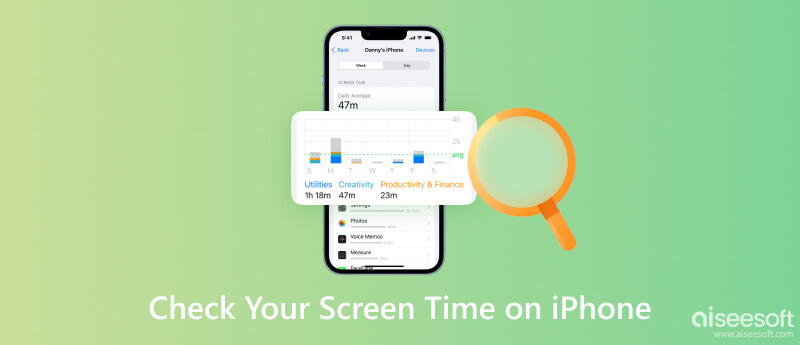
Функция «Экранное время» великолепна. Это позволяет вам отслеживать количество времени доступа к вашему устройству, а также то, сколько времени вы тратите на каждое приложение. Кроме того, он позволяет вам добавлять ограничения для приложений и веб-сайтов.
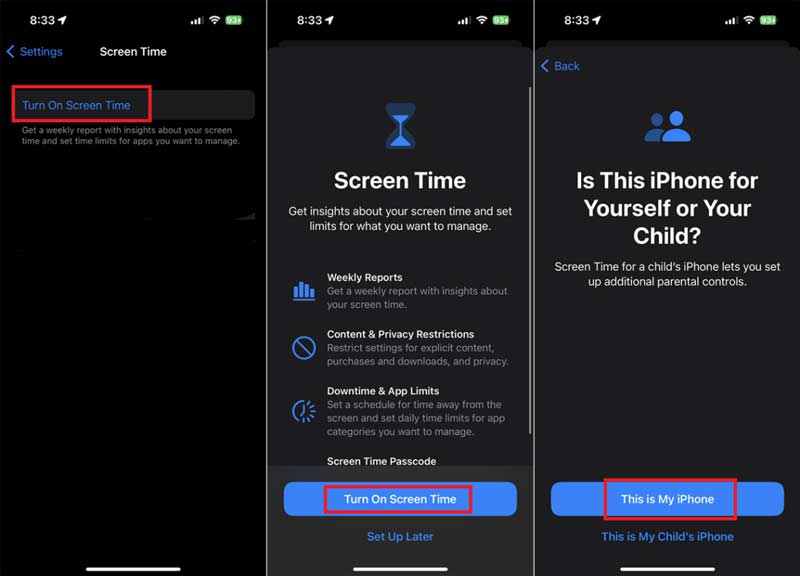
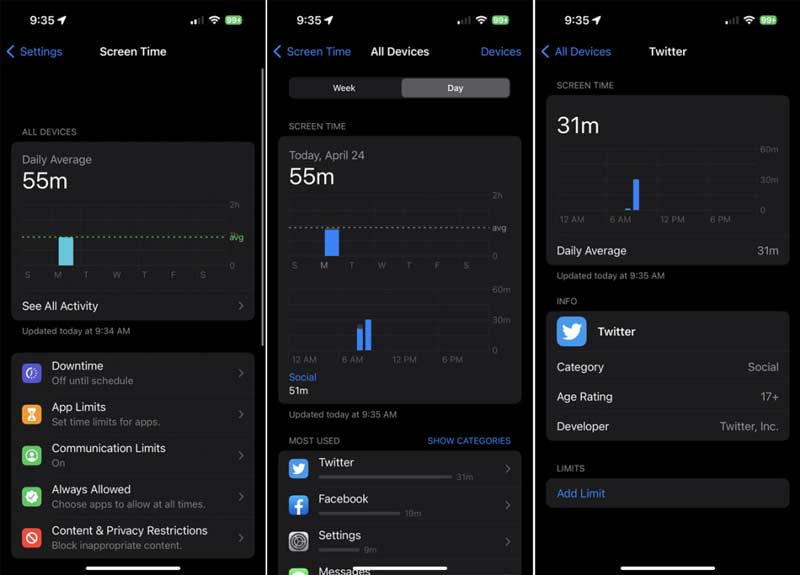
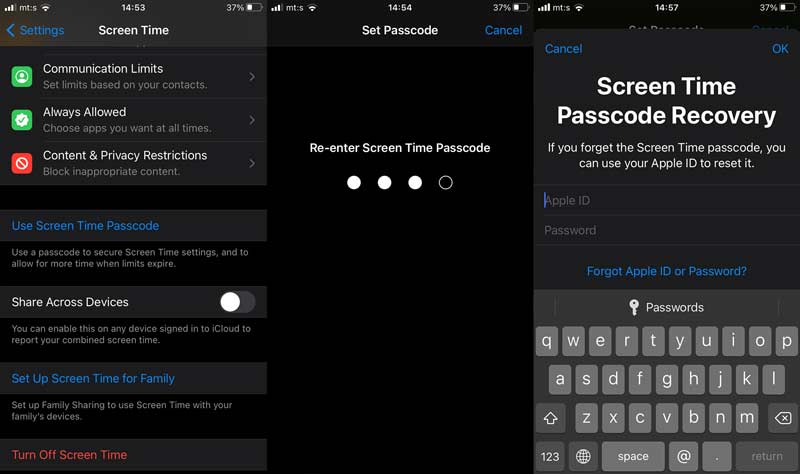
Помимо просмотра экранного времени на вашем iPhone, вы можете управлять доступом к определенным приложениям или функциям. Это полезно, если вы настраиваете iPhone своего ребенка или зависимы от определенного приложения.
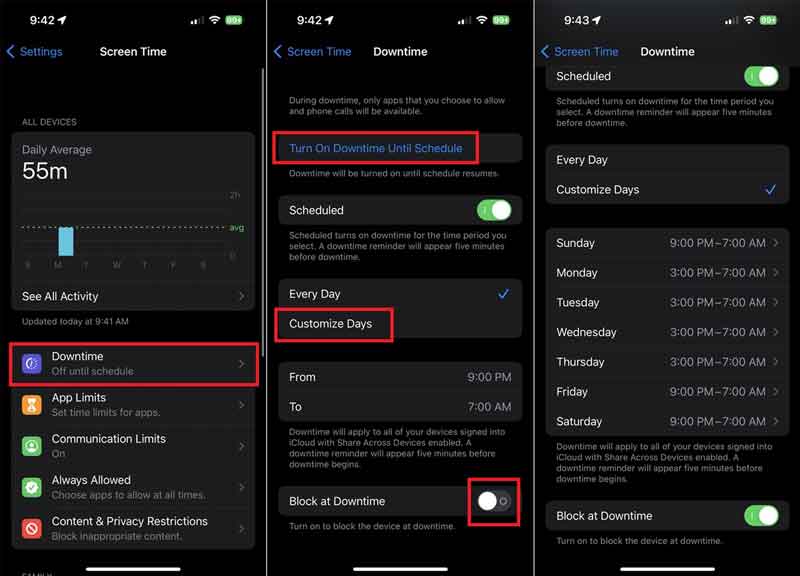
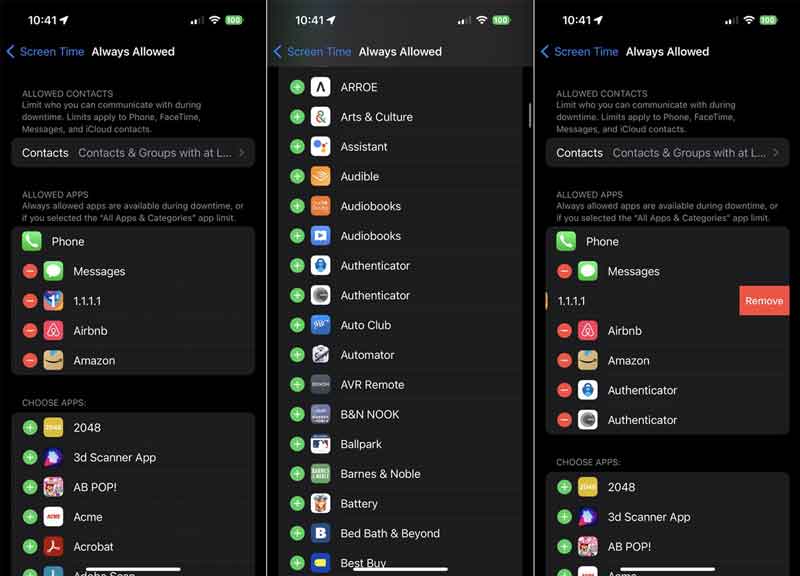

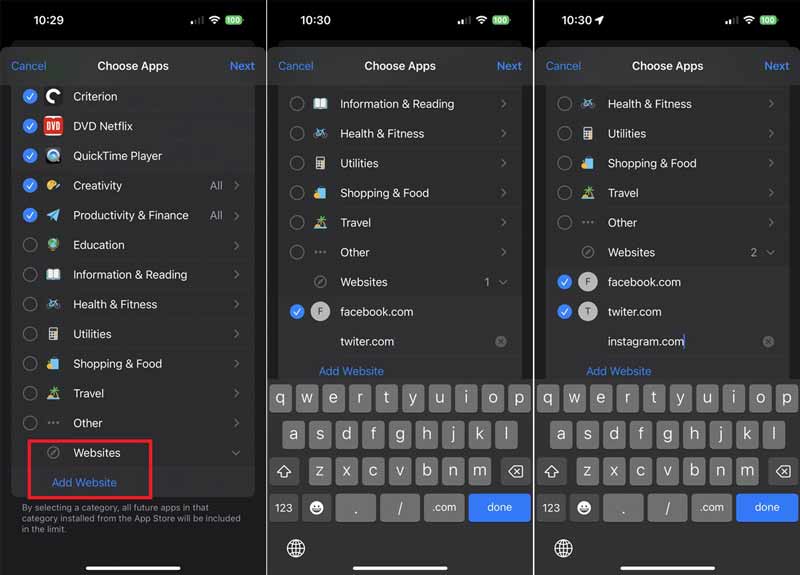
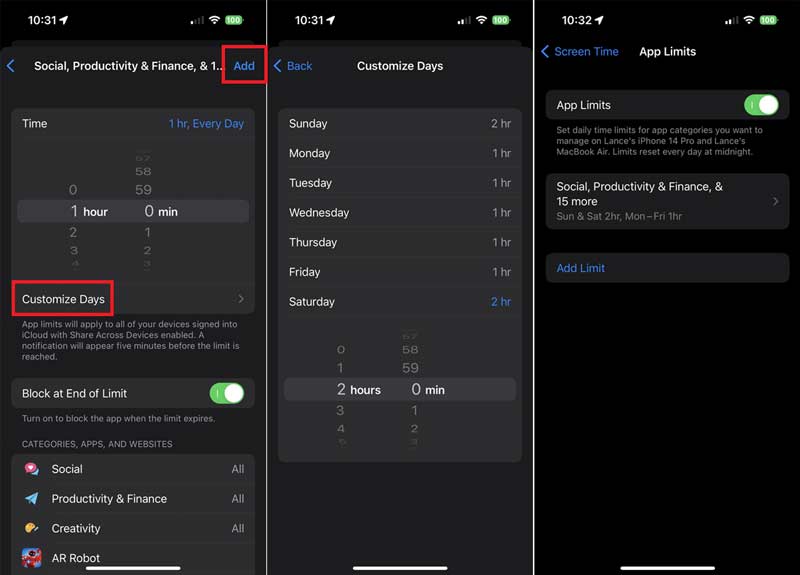
Пользователи устанавливают пароль при проверке экранного времени на своих iPhone. Если вы забыли пароль, вы не сможете изменить настройки экранного времени или получить доступ к своим приложениям в обычном режиме. К счастью, вы можете удалить код доступа к экранному времени с помощью Разблокировка iPhone от Aiseesoft без труда.

Скачать
Aiseesoft iPhone Unlocker - лучший способ удалить код доступа к экранному времени
100% безопасность. Без рекламы.
100% безопасность. Без рекламы.
Запустите программное обеспечение iPhone Unlocker после его установки на рабочий стол. Затем выберите параметр «Экранное время», если вы забыли пароль при проверке. Экранное время на вашем iPhone. Подключите iPhone к компьютеру с помощью кабеля Lightning и нажмите кнопку Start чтобы двигаться дальше.

На iOS 12 и новее:
Обязательно отключите функцию «Найти iPhone» на своем телефоне. После обнаружения вашего iPhone программное обеспечение немедленно начнет разблокировать код доступа к экранному времени. Через несколько секунд вы получите сообщение об успешном завершении. Затем следуйте инструкциям на экране, чтобы настроить iPhone.

В iOS 11 и ранее:
Если ваша резервная копия iTunes не зашифрована, программное обеспечение может напрямую восстановить ваш код доступа к ограничениям. Для зашифрованного резервного копирования вам необходимо ввести свой пароль и сначала расшифровать его. Затем сбросьте код доступа к ограничениям на своем iPhone.

Во время процесса вам нужно, чтобы ваш iPhone был подключен к компьютеру. Когда вы закончите, вам лучше посмотреть настройки времени экрана на вашем iPhone, чтобы проверить, успешно ли они выполнены.
Как посмотреть время экрана на iPhone моего ребенка?
Включите iPhone вашего ребенка, перейдите в приложение «Настройки», коснитесь Экранное время нажмите Время включения экрана, и коснитесь его еще раз. Выбирать Это iPhone моего ребенка и проверить это непосредственно.
Можно ли увидеть экранное время iPhone моего ребенка на моем iPhone?
Да, если вы используете функцию «Семейный доступ» для управления учетной записью вашего ребенка. Перейдите в настройки, коснитесь Экранное время , прокрутите вниз и выберите имя ребенка в разделе «Семья». Кран Включите время экрана, и нажмите Продолжить.
Почему я не вижу Экранное время на своем iPhone?
Убедитесь, что вы включили «Экранное время» на своем iPhone; в противном случае вы не сможете увидеть данные экранного времени. Кроме того, проверьте дату и время и исправьте их, если есть какие-либо несоответствия.
Заключение
Теперь вы должны понять, как видеть и проверить время экрана на вашем iPhone. Кроме того, вы можете установить пароль, время простоя и ограничения для ваших приложений и активности. Aiseesoft iPhone Unlocker может помочь вам удалить код доступа к экранному времени, если вы его забыли. Если у вас есть другие вопросы по этой теме, пожалуйста, оставьте сообщение под этим сообщением.

Чтобы исправить заблокированный экран iPhone, вам может помочь функция очистки пароля. И вы также можете легко очистить Apple ID или пароль времени экрана.
100% безопасность. Без рекламы.
100% безопасность. Без рекламы.